如何使用领先的桌面和在线修剪器修剪 MP4 文件
您需要修剪或剪切 MP4 视频的原因有多种。既然在线或在社交网站上发布视频,修剪视频已成为必要。您可以在线发布视频。但是,上传视频时需要文件大小。
有些人可能会选择压缩视频。然而,最好修剪它以减少视频中的质量损失。您可以使用多种工具来应对这种困境。话虽如此,我们准备了一份最好的修剪器列表,可以帮助您 在线修剪 MP4 和离线。继续阅读下面的内容以进一步了解。
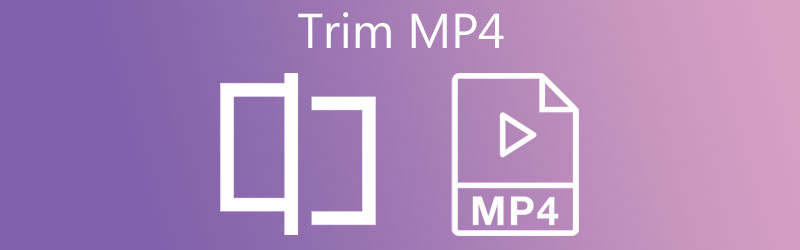
第 1 部分。 如何在不损失质量的情况下修剪 MP4
Vidmore视频转换 旨在转换视频和音频文件,同时保留原始文件的质量。除此之外,这还可以帮助您处理或操作媒体文件,包括以无损质量修剪 MP4。换句话说,使用此程序编辑 MP4 文件时,您可以期待很好的结果。
修剪文件的过程有多种方式。您可以按秒设置起点和终点。或者,您可以抓住车把方便地修剪或剪切视频的某些部分。如果您有兴趣使用此工具剪切 MP4 视频,请按照以下说明指南进行操作。
第 1 步。抓住 MP4 修剪器
通过点击获取应用程序 免费下载 下面的按钮。确保为您的计算机操作系统选择正确的下载链接。请安装程序并启动它。
步骤 2. 上传 MP4 视频进行修剪
启动文件后,点击 加 软件主界面中显示的符号。然后,选择您想要的 MP4 视频。您可以选择将文件拖放到上传区域以上传视频文件。
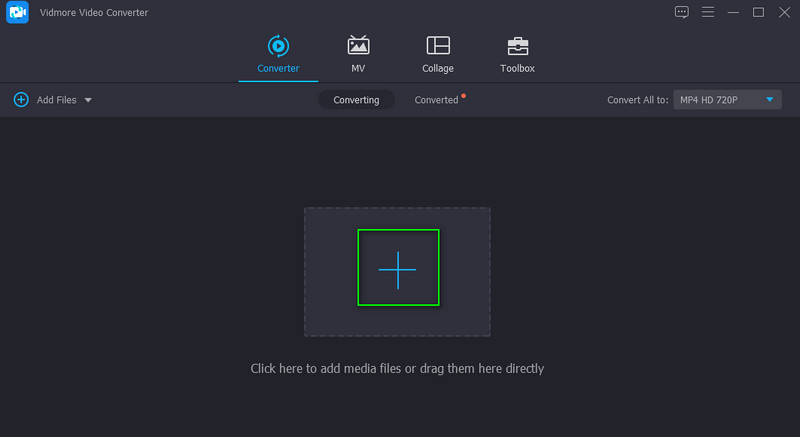
步骤 3. 剪切 MP4 文件
您将在 转换器 上传后的标签。现在,单击 切 看起来像剪刀的按钮。然后 切 窗口将打开。从这里,移动 播放头 到您想要的位置,然后单击 分裂 按钮修剪开始部分。您还可以移动把手以仅保留视频的必要部分。然后,打 保存 按钮,如果您对结果感到满意。
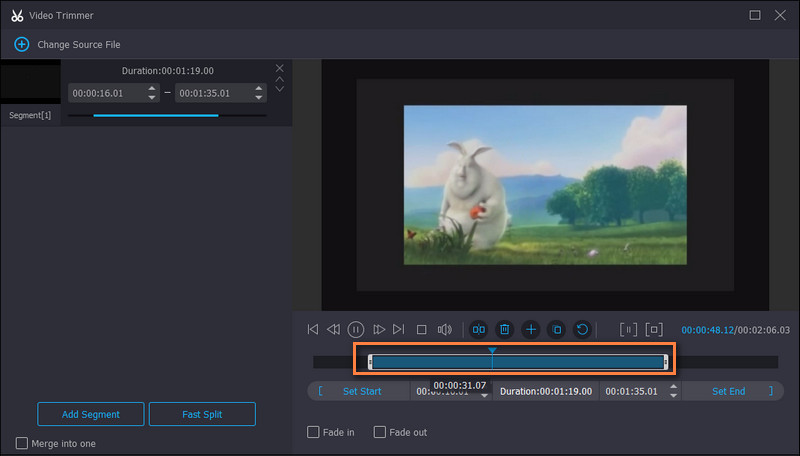
步骤 4. 导出 MP4 的剪切部分
选择适当的格式或选择 MP4 通过转到保留相同的格式 个人资料 菜单。来自 视频 选项卡,您将看到输出格式列表。选择您想要的视频格式,然后单击 全部转换 按钮导出剪切的 MP4。
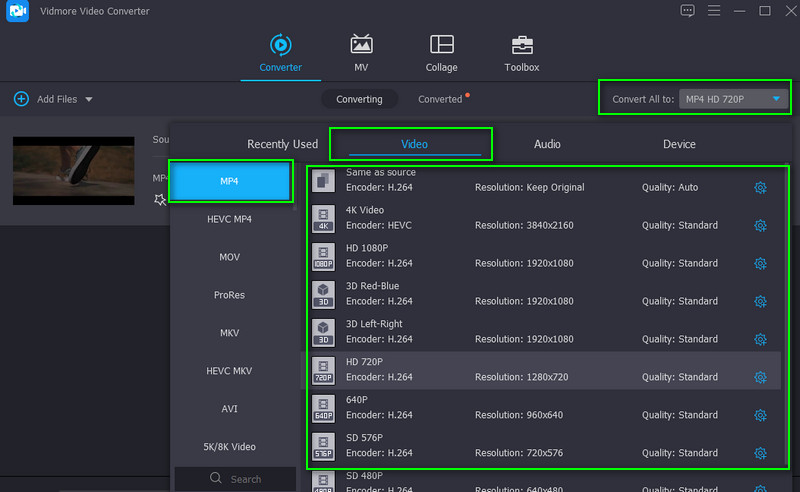
第 2 部分。 如何免费修剪 MP4
1. VLC
VLC 是一款在所有平台(包括 Windows、Mac 和移动设备)中流行的多媒体播放器。它不仅仅是一个媒体播放器。该工具可让您处理视频,例如 MP4 文件。除此之外,您还可以使用它修剪、剪切、旋转、转换和访问更多视频编辑功能。要了解如何在 VLC 中修剪 MP4 视频,请参阅以下步骤。
步骤1。 在您的计算机上启动 VLC 媒体播放器。通过单击加载要剪切的 MP4 视频 媒体 按钮并选择 打开文件.
第2步。 加载 MP4 文件后,单击 视图 顶部菜单中的按钮。从下拉菜单中,选择 进阶控制.它应该在窗口底部显示另一个工具栏。
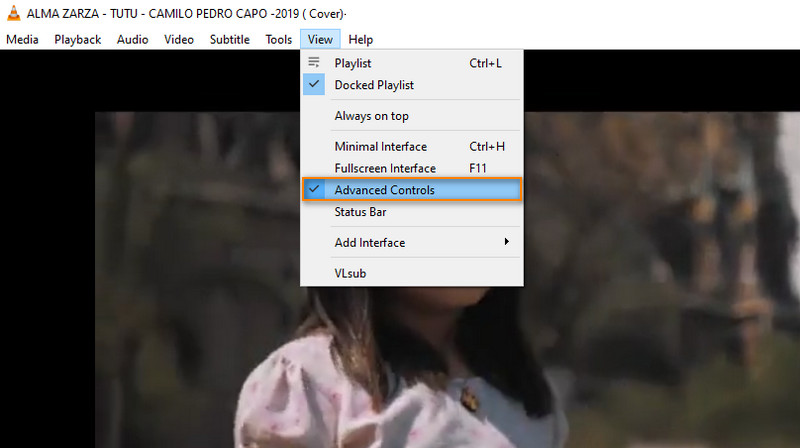
第三步 此时,将视频定位在您要开始剪切的部分。然后点击红色 记录 按钮。它应该会亮起,表示正在录制。
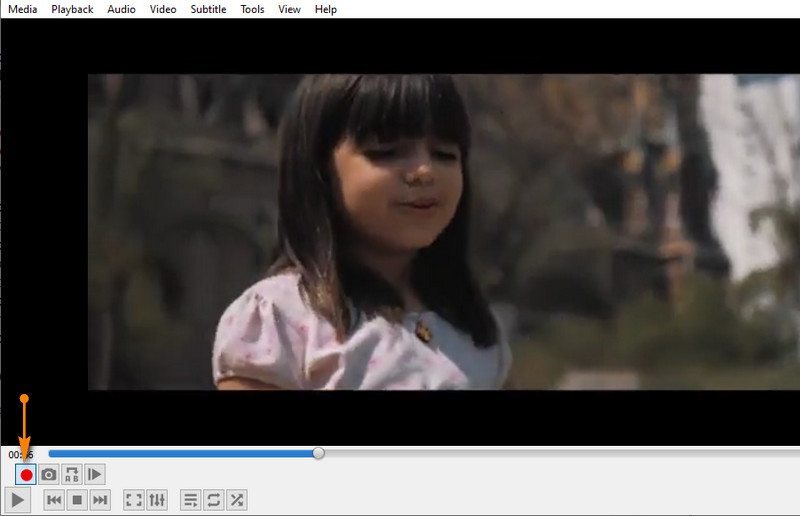
第四步。 接下来,点击 玩 按钮。视频到达您要结束剪辑的位置后,点击 记录 按钮一次。您可以从 影片 您的文件夹中 文件管理器.
2. FFmpeg
我们列表中的第二个工具是 FFmpeg。这允许您在几秒钟内使用从/到位置修剪视频。虽然它可以有效地修剪视频和音频文件,但您需要非常熟悉视频的参数或语法以及起点和终点。这是 FFmpeg 修剪 MP4 过程的步骤列表。
步骤1。 安装 FFmpeg 并在您的 PC 上打开 CMD。
第2步。 使用 FFmpeg 中的导航命令转到 MP4 视频所在的文件夹。
第三步 此修剪视频的语法是:是 ffmpeg -ss .它应该看起来像 ffmpeg -ss 00:00:10 -i inputvideo.mp4 -to -00:00:20 -c:v copy -c:a copy outputvideo.mp4.使用此参数,您将指示 FFmpeg 从第 10 秒开始修剪视频,并在第 20 秒结束。
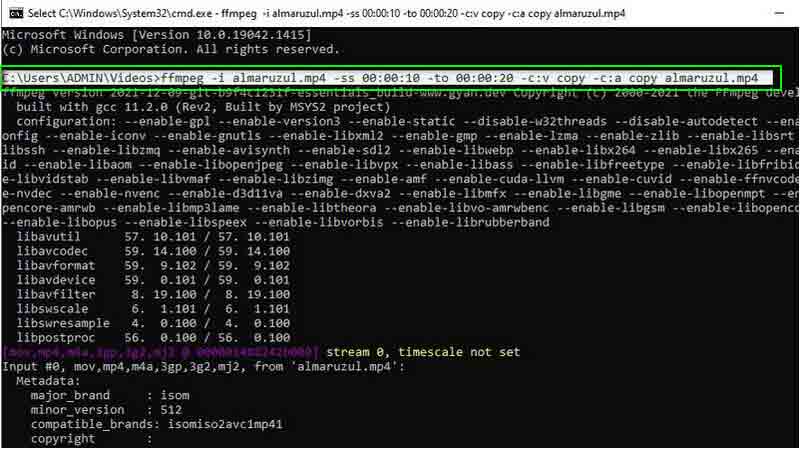
3. 在线视频剪辑师
如果您不喜欢下载程序或使用复杂的应用程序,您也可以选择 Online Video Cutter。它是一个免费工具,可以仅使用浏览器来修剪 MP4 文件等视频。除此之外,您还可以使用该工具的旋转和裁剪功能编辑视频。按照以下指南免费获取有关如何修剪 MP4 视频的知识。
步骤1。 在浏览器上访问 Online Video Cutter。
第2步。 点击 打开文件 按钮从本地驱动器上传,或者如果您希望从云存储或通过视频的 URL 上传,请单击下拉菜单。
第三步 现在移动开始和结束标记以将其定位到要剪切的视频。
第四步。 最后,点击 保存 右下角的按钮以确认更改。
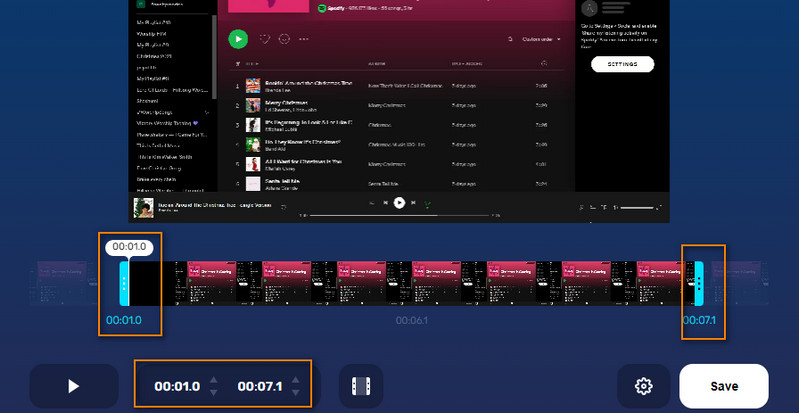
4. Wincreator.com
另一个可以用来在线剪辑视频的好网站是 Wincreator.com。它是上述工具中修剪 MP4 视频文件的最简单方法之一。以类似的方式,您需要设置剪切视频的起点和终点。此外,您可以在最终保存新版本之前预览文件时进行一些更改。唯一的缺点是它最多只能容纳 50MB 的文件大小。但由于它在线运行,您可以使用任何网络浏览器在 Mac 上修剪 MP4 或在 Windows 上修剪 MP4。以下是有关如何使用该程序的步骤。
步骤1。 在浏览器上访问 Wincreator.com 网站,然后单击 剪辑视频 选项。
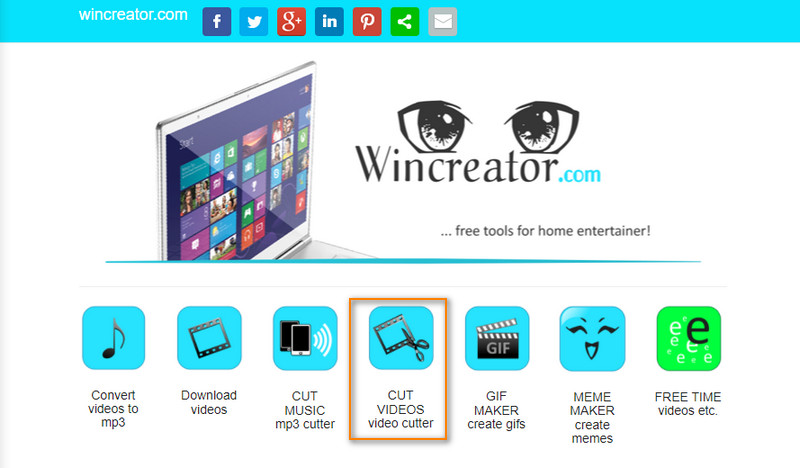
第2步。 点击 选择文件 按钮或拖放要上传的 MP4 视频。
第三步 在波浪条上标记起点和终点。预览修剪后的视频,然后点击 好 如果您对结果感到满意。
第四步。 最后,点击 创造 按钮来处理 MP4 视频。

第 3 部分。关于修剪 MP4 的常见问题解答
如何在不重新编码的情况下修剪 mp4 文件?
修剪和重新编码视频可能非常耗时。您可以使用 FFmpeg 和上面使用的语法修剪视频。但是,对于初学者来说可能非常复杂。
如何在不损失质量的情况下修剪 MP4 视频?
修剪 MP4 视频时,您可能会遇到一些质量损失。对于无损视频修剪,强烈建议使用 Vidmore Video Converter。
Handbrake 可以修剪 MP4 文件吗?
Handbrake 是一个免费的开源程序,可用于编辑视频。这包括修剪支持 MP4 等格式的视频文件。
结论
这些是您可以使用的方法 如何在 PC 上修剪 MP4 视频 和 Mac,在线和离线。如果有一个突出的工具,那就是 Vidmore,因为它易于使用并且具有许多用于编辑视频的有用工具。
MP4 技巧


